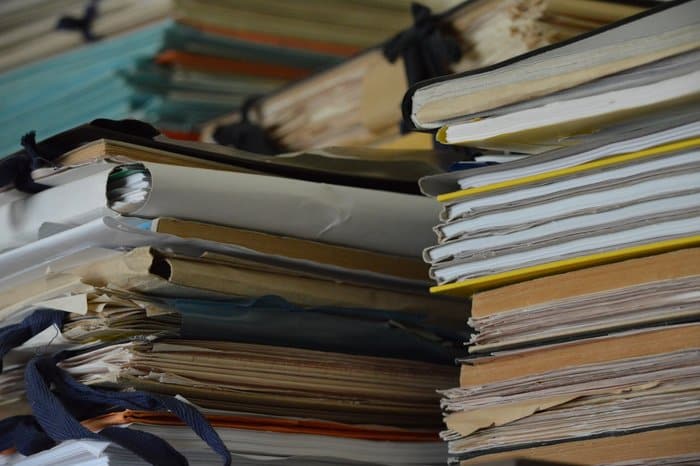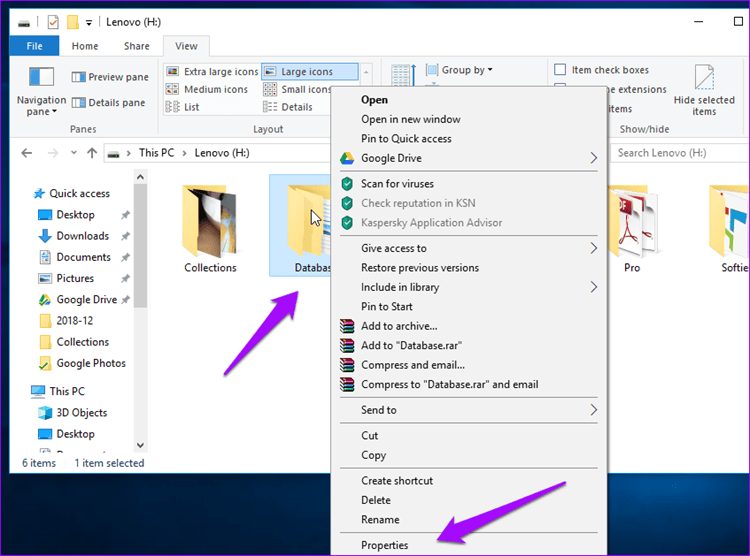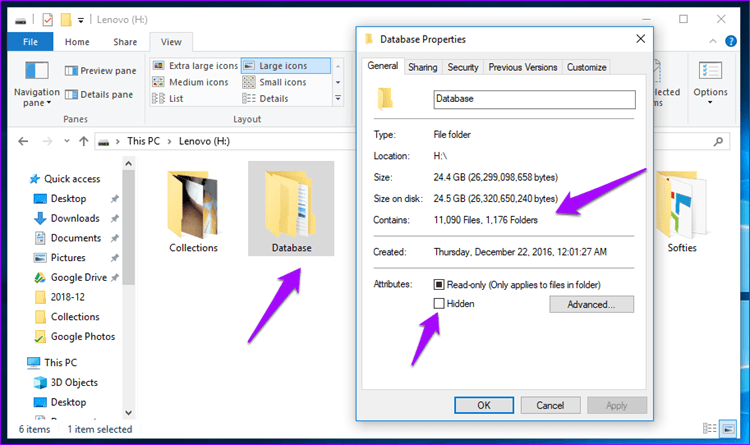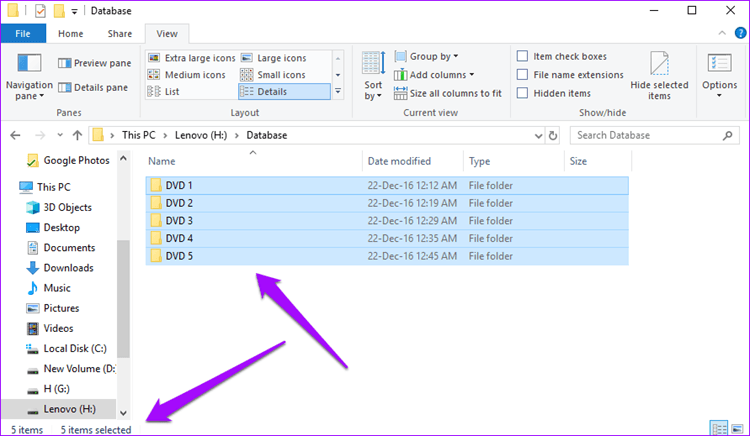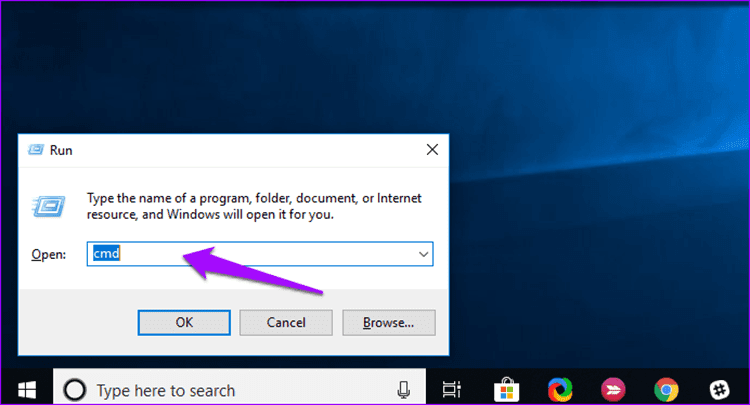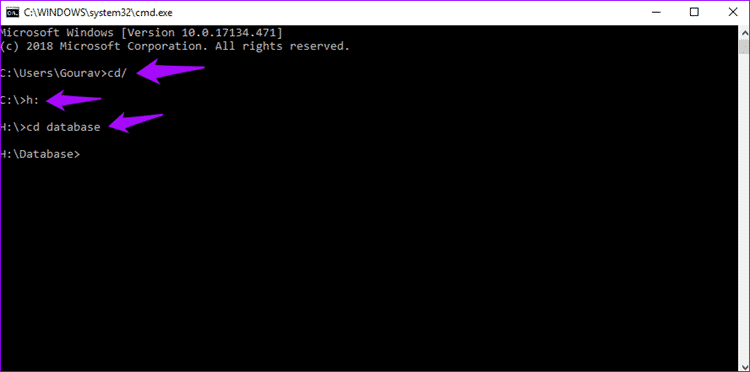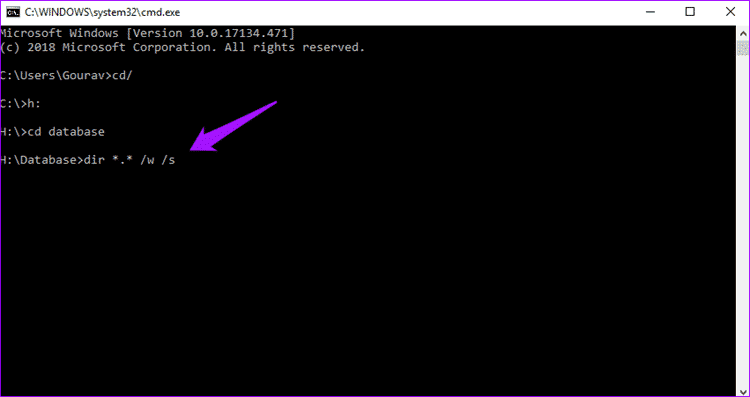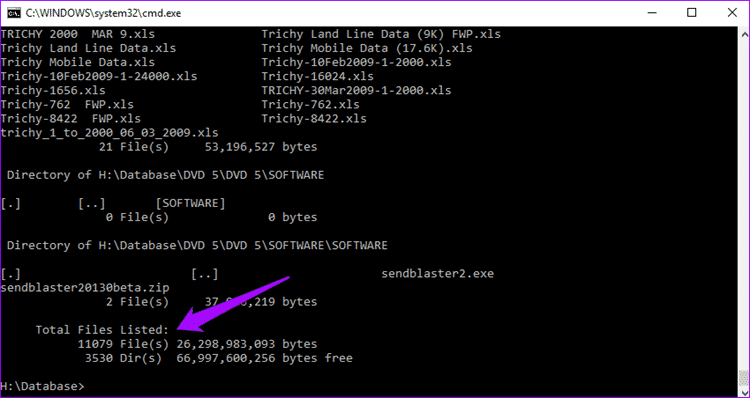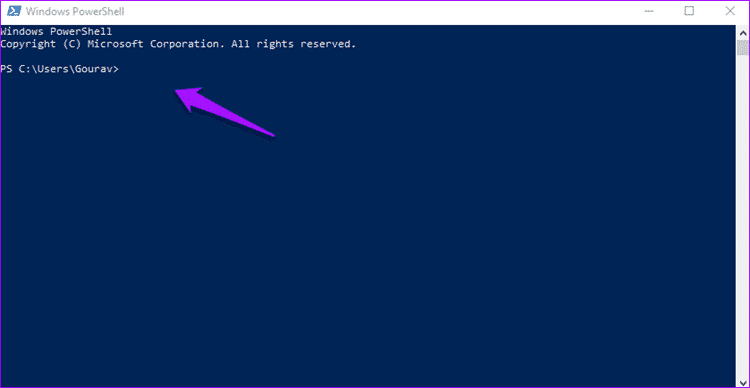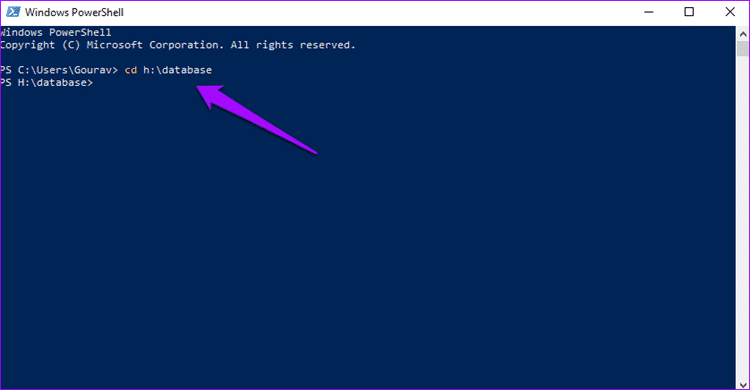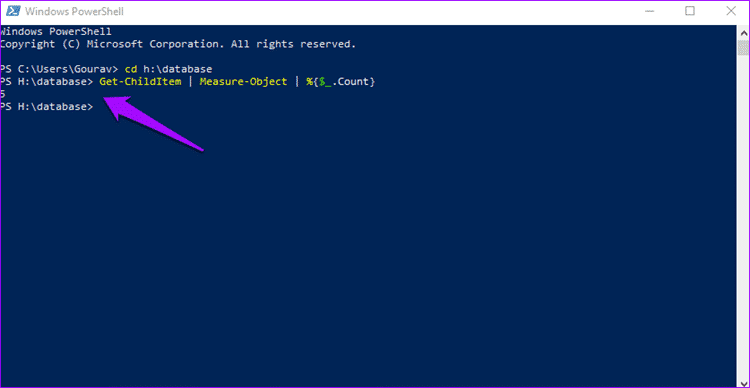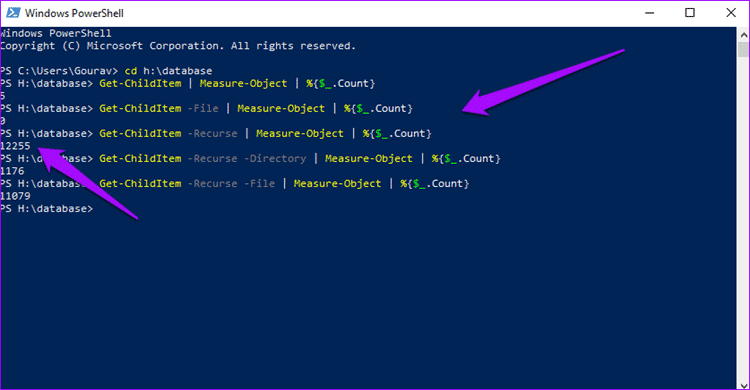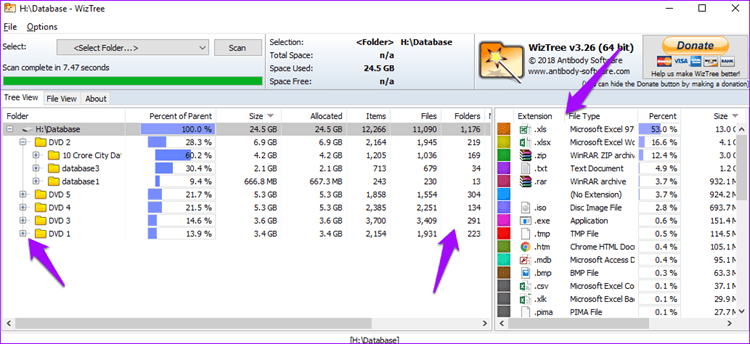기본 폴더 내의 파일 또는 하위 폴더 수를 계산하는 방법
내 데이터를 Google 드라이브로 옮기는 동안에도 내 하드 드라이브에는 여전히 많은 데이터가 있습니다. 기본 폴더 내의 하위 폴더와 파일을 확인하는 것은 지루한 일입니다. 나는 우리 모두가 어느 시점에서 이 상황에 직면했다고 확신합니다.
특히 파일이 저장된 폴더 내에 많은 하위 폴더가 있는 경우 성가실 수 있습니다. 수동으로 계산할 수 없습니다. 그것은 매우 스트레스가 많고 지루합니다! 이 문제를 해결하기 위해 폴더 내에 포함된 총 하위 폴더 수뿐만 아니라 그 안에 있는 총 파일 수를 찾는 몇 가지 방법을 공유하겠습니다.
시작하자.
1. 속성 보기
아마도 이것은 이 폴더에 무엇이 있는지 알아내는 가장 쉬운 방법 중 하나일 것입니다. 이를 위해 추가 소프트웨어가 필요하지 않습니다. 하위 폴더나 파일을 계산해야 하는 폴더나 하위 폴더를 찾아 마우스 오른쪽 버튼으로 클릭하고 메뉴에서 속성을 클릭합니다. ALT + Enter를 눌러 폴더 또는 하위 폴더의 속성을 열 수도 있습니다.
컴퓨터 모델과 폴더 크기에 따라 Windows에서 계산하는 데 몇 분 정도 걸릴 수 있습니다. 준비가 되면 상위 폴더의 총 크기, 그 안에 있는 하위 폴더, 해당 폴더와 하위 폴더 내의 파일 수를 볼 수 있습니다.
- 참고: 위의 스크린샷에 표시된 것처럼 숨김 파일 및 하위 폴더를 계산하는 옵션이 있습니다. 수동으로 숨기지 않은 경우 이 설정을 건드리지 않는 것이 좋습니다.
2. 파일 탐색기 사용
파일 탐색기를 사용하면 하드 드라이브 내의 모든 파일과 폴더를 탐색할 수 있습니다. Windows 키 + E 바로 가기를 눌러 직접 실행하거나 내 컴퓨터로 이동하여 올바른 파티션을 선택할 수 있습니다. 파일 탐색기를 사용하여 특정 폴더 내에 얼마나 많은 하위 폴더 또는 파일이 있는지 빠르게 찾을 수도 있습니다.
폴더를 열고 수동으로 또는 Ctrl+A를 눌러 모든 하위 폴더 또는 파일을 선택합니다. 수동으로 선택하면 특정 파일을 선택하고 삭제할 수 있습니다.
이제 왼쪽 하단 창 근처에서 총 수를 볼 수 있습니다. 폴더 및 하위 폴더 내의 파일에 대해서도 동일하게 반복합니다. 특정 폴더 내의 총 수를 알아야 할 때 유용합니다.
3. 명령 프롬프트
명령 프롬프트 사용을 즐기는 Windows 사용자는 거의 없습니다. 사용 방법을 알고 올바른 명령을 기억한다면 강력한 도구가 될 수 있습니다. 이것은 명령 프롬프트를 사용하는 사람들을 위한 것입니다. Windows 키를 누르고 RUN을 입력하여 실행 대화 상자를 엽니다. cmd를 입력하고 Enter 키를 눌러 명령 프롬프트를 시작합니다.
검정색 배경과 흰색 텍스트가 있는 새 창이 나타납니다. 이제 폴더가 있는 경로를 입력해야 합니다. 먼저 기본적으로 C 드라이브를 가리키는 명령 프롬프트가 열리기 때문에 CD 명령을 사용하여 드라이브를 C에서 H로 변경하겠습니다. cd /를 입력하여 C 드라이브의 루트 폴더로 돌아가고 콜론(H 🙂)으로 드라이브 문자를 입력하여 드라이브를 변경합니다. 그런 다음 CD 명령 앞에 있는 폴더 경로를 입력하여 원하는 폴더를 엽니다.
CD 명령이 디렉토리를 변경하는 데 사용되는 것처럼 DIR 명령은 디렉토리 작업에 사용됩니다. 상위 폴더 또는 디렉토리 내의 모든 파일 및 하위 폴더를 계산하려면 다음 명령을 입력하십시오.
디렉토리 *.* /w /s
텍스트 스크롤이 자동으로 표시되더라도 걱정하지 마십시오. 마지막으로 메인 폴더 안에 있는 총 파일 및 디렉터리(하위 폴더) 수를 볼 수 있습니다. 재귀적이므로 모든 파일과 폴더를 포함합니다.
4. 파워쉘
약간 별난 느낌? 고급 사용자의 경우 난이도와 관련하여 명령 프롬프트에서 본 것보다 한 단계 높은 PowerShell이 있습니다. Windows 검색 기능을 사용하여 Windows PowerShell을 찾아 클릭합니다.
이번에는 파란색 배경의 새 창이 팝업되는 것을 볼 수 있습니다. PowerShell에서 원하는 폴더로 이동하는 것이 가장 쉽습니다. 다음 명령과 폴더 구조를 입력하십시오.
cd h:\데이터베이스
상위 폴더 내의 모든 파일 또는 하위 폴더를 계산하려면 다음 명령을 복사하여 붙여넣으십시오.
Get-ChildItem | 측정 개체 | %{$_.카운트}
위에서 얻은 결과가 다르다는 것을 알 수 있습니다. 이는 반복적이지 않기 때문에 한 수준보다 더 깊이 들어가지 않습니다. 따라서 5개의 하위 폴더가 있습니다.
파일 및 폴더를 재귀적으로 계산하려면:
Get-ChildItem -재귀 | 측정 개체 | %{$_.카운트}
재귀적으로 폴더만 계산하려면:
Get-ChildItem -Recurse -Directory | 측정 개체 | %{$_.카운트}
파일 수만 재귀적으로 계산하려면 다음을 수행하십시오.
Get-ChildItem -재귀 -파일 | 측정 개체 | %{$_.카운트}
5.위즈트리
마지막으로 삶을 더 간단하게 만들어 줄 뿐만 아니라 폴더 안에 어떤 종류의 파일이 있는지 인식하는 데 도움이 되는 프로그램을 살펴보겠습니다. WizTree는 파일 확장자, 파일 수, 각 형식이 차지하는 공간, 개별 파일 및 폴더와 같은 다양한 데이터 메트릭을 수집하는 하드 디스크 분석기입니다.
폴더 옆에 있는 작은 "+" 아이콘을 클릭하면 개별 세부 정보가 포함된 트리 구조가 표시됩니다. 따라서 폴더와 하위 폴더 사이를 다시 이동할 필요 없이 계층 구조를 쉽게 탐색할 수 있습니다.
세는 법 배우기
위에서 설명한 것처럼 상위 폴더 내의 파일 및 폴더 또는 하위 폴더 수를 계산하는 몇 가지 방법이 있습니다. 필요에 따라 내장된 Windows 탐색기 또는 트리와 같은 구조에서 다른 세부 정보도 공유하는 더 강력한 WizTree를 선택할 수 있습니다.